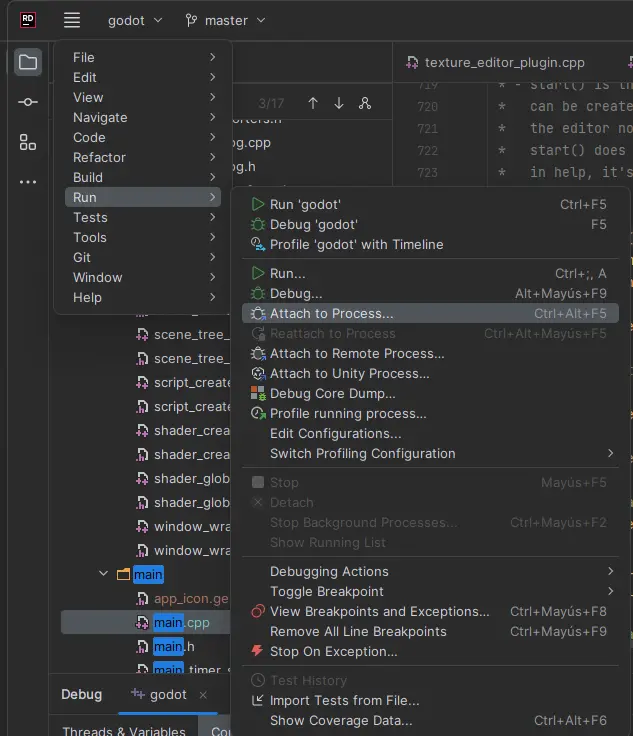Up to date
This page is up to date for Godot 4.2.
If you still find outdated information, please open an issue.
Rider 中:¶
CLion 是用於 C++ 的商業版 JetBrains IDE。
匯入專案¶
小訣竅
如果您已使用 Visual Studio 作為主 IDE,則可以在 Rider 中使用相同的解決方案檔案。 Rider 和 Visual Studio 使用相同的解決方案格式,因此您可以在兩個 IDE 之間切換,而無需重建解決方案檔案。從一種 IDE 轉到另一種 IDE 時,需要變更偵錯配置。
使用 Visual Studio 會需要一個解決方案檔案。雖然 Godot 沒有附帶解決方案檔,但可以通過 SCons 來產生。
前往 Godot 根目錄,並開啟命令提示字元或 PowerShell 視窗。
複製、貼上並執行下一個命令以產生解決方案。
scons platform=windows vsproj=yes dev_build=yes
vsproj 參數表示您希望產生 Visual Studio 解決方案。 dev_build 參數確保包含偵錯符號,允許使用斷點單步執行程式碼。
接著可以按兩下專案根目錄中的
godot.sln來開啟專案,或是可以通過 Visual Studio 中的 開啟專案或解決方案 來開啟。
備註
第一次開啟專案時,Rider 可能無法建置。如果是這種情況,您可以關閉 Rider 並在 Visual Studio 中開啟解決方案,建置它,關閉 Visual Studio,然後再次在 Rider 中開啟解決方案。現在您可以從 Rider 建立專案。
對專案進行除錯¶
Rider 隨附一個內建偵錯器,可用於除錯 Godot 專案。您可以按下螢幕頂部的**除錯**圖示來啟動除錯器,這只適用於專案管理器,如果您想除錯編輯器,您需要先配置除錯器。

點擊 TileSet 屬性,會在編輯器視窗的下方開啟「TileSet」面板:

刪除 程式參數 下的內容並貼上以下行:
-e --path <path to the Godot project>
這將告訴可執行檔在不使用專案管理器的情況下偵錯指定的專案。使用專案資料夾的根路徑,而不是「project.godot」檔案路徑。
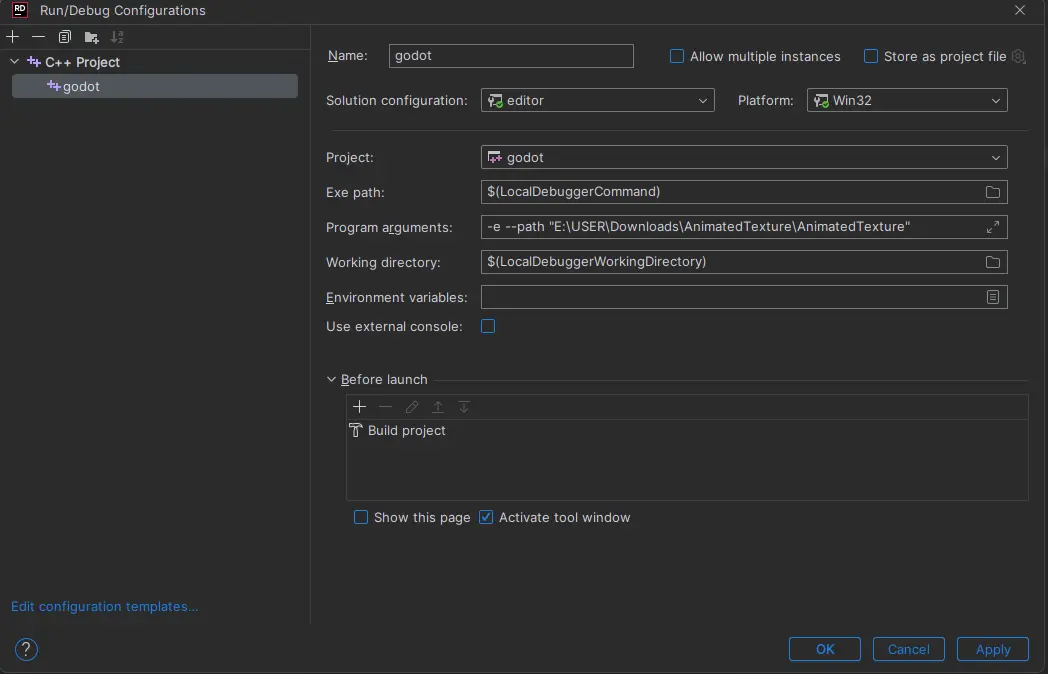
最後點擊應用並確定儲存變更。
現在,您可以透過按下螢幕頂部的 除錯 圖示來啟動除錯器,它將打開專案進行除錯。
或者,您可以使用 Run > Attach to Process 將偵錯器附加到正在運作的 Godot 實例。